Comment Ajouter un Filigrane à la vidéo facilement sur Mac ?
Avec Wondershare UniConverter pour Mac, vous pouvez ajouter un filigrane aux vidéos sur Mac avec votre nom, votre logo ou toute autre marque souhaitée. Le filigrane du texte et d'image sont pris en charge. Suivez les étapes ci-dessous pour ajouter facilement des filigranes à vos vidéos.
Étape 1 Lancez l'éditeur vidéo Wondershare et ajoutez des vidéos
Ouvrez Wondershare UniConverter pour Mac après le téléchargement et l'installation. Allez dans L'onglet Éditeur Vidéo et cliquez sur la section Filigrane pour charger les vidéos à partir de votre Mac.
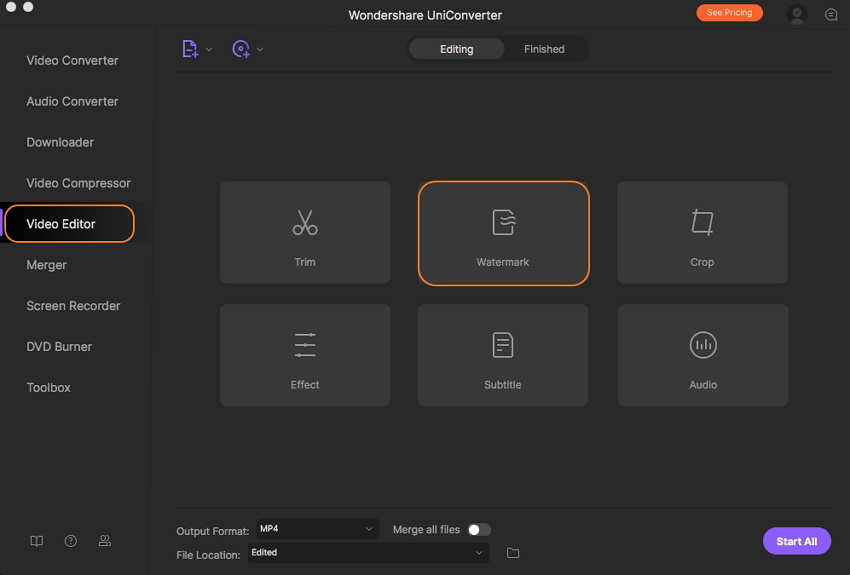
Étape 2 Ajouter un filigrane aux vidéos en Image ou en texte
Dans la fenêtre Filigrane, si vous souhaitez ajouter un filigrane d'image, parcourez et ajoutez-le sous le Type D'Image de votre Mac. L'image ajoutée apparaîtra dans la fenêtre d'Aperçu de Sortie. Ajustez l'emplacement sur le fichier en faisant glisser et en déplaçant l'image. Vous pouvez également ajuster la taille de l'image pour répondre à vos besoins.

Si vous souhaitez ajouter un filigrane de texte à votre vidéo, tapez-le dans L'onglet Type de texte. Cliquez sur le signe T pour sélectionner le Format, la Taille et la Couleur du texte Option de gras, italique et souligner le texte est également disponible. Ajustez l'emplacement du texte comme souhaité dans la fenêtre D'aperçu de sortie.
En outre, vous pouvez ajuster le pourcentage de Transparence de l'image ou du filigrane de texte si nécessaire. Enfin, cliquez sur le bouton Enregistrer pour enregistrer toutes les modifications.
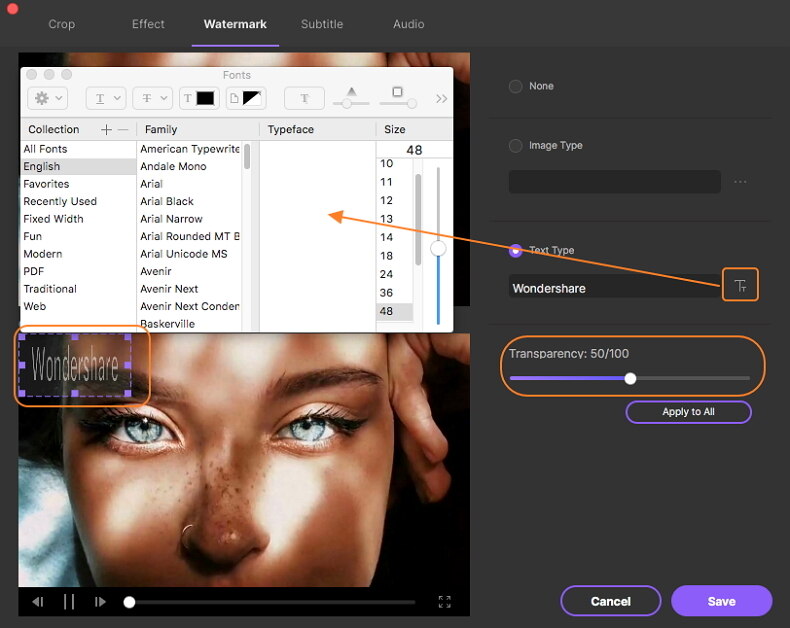
Étape 3 Convertissez des vidéos avec un filigrane ajouté sur Mac
Retournez à l'interface principale et sélectionnez le format de sortie vidéo dans L'onglet Format de sortie:. Enfin, cliquez sur le bouton Tout Démarrer pour commencer à convertir des vidéos avec un filigrane ajouté sur Mac.

Plus d'informations utiles
Votre boîte à outils vidéo complète